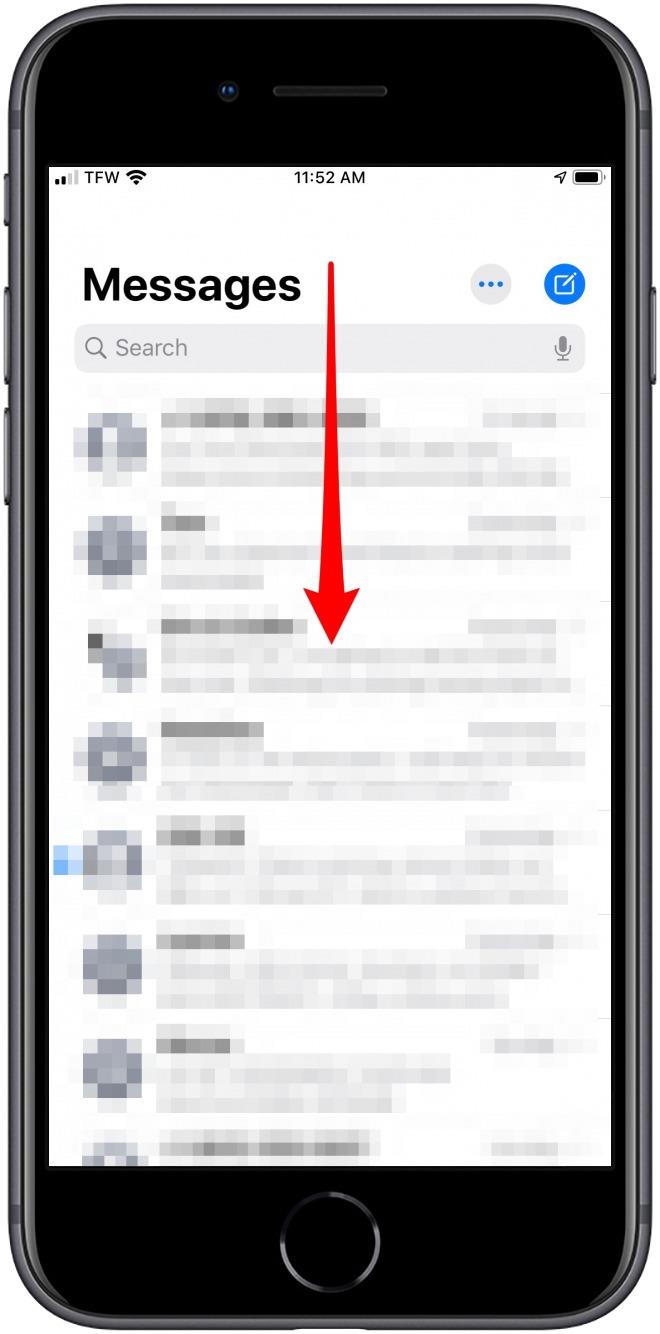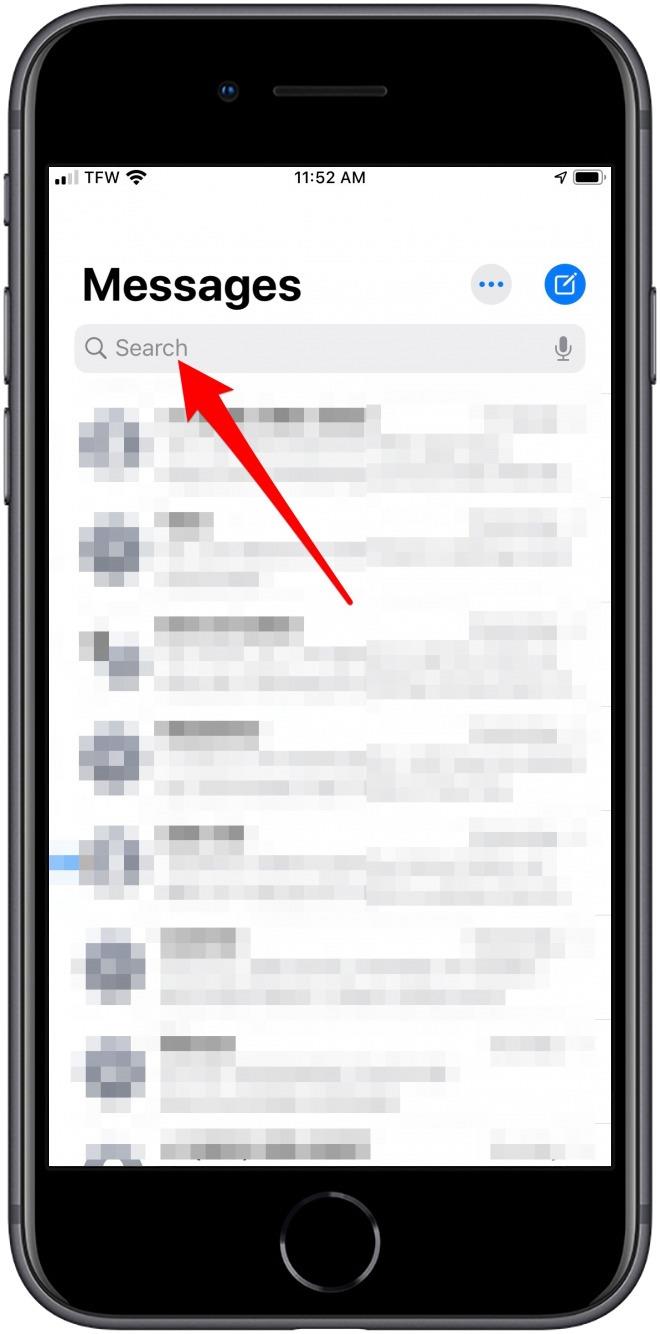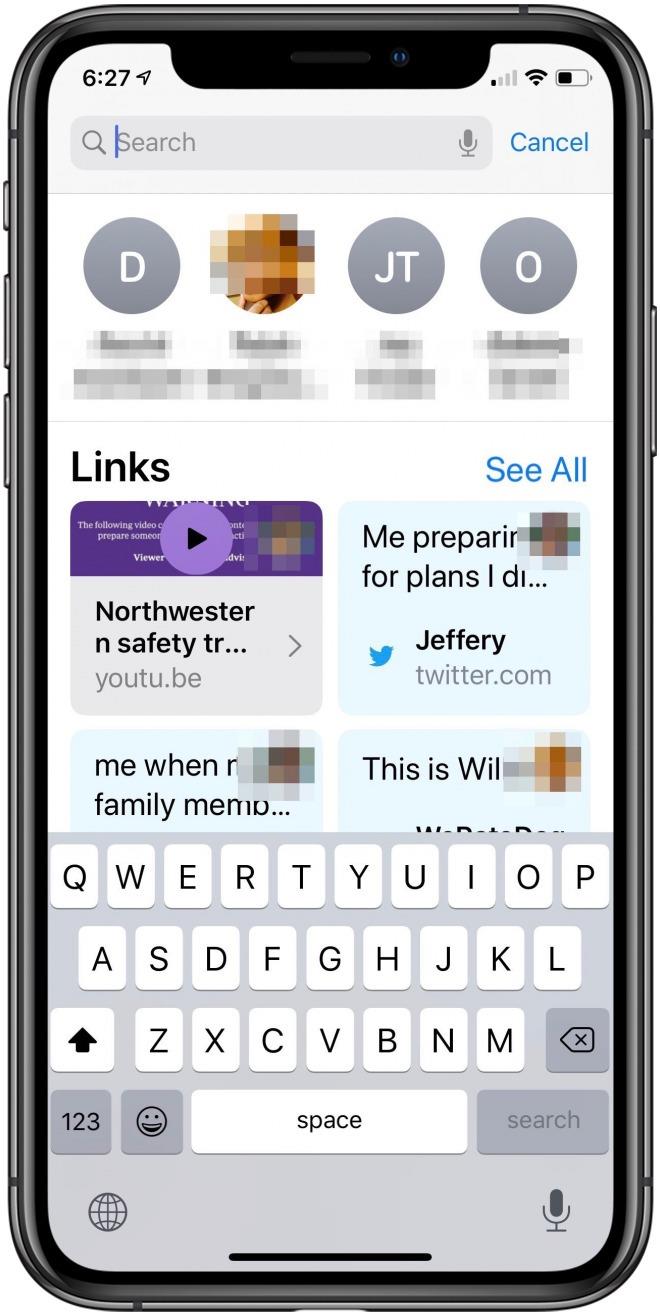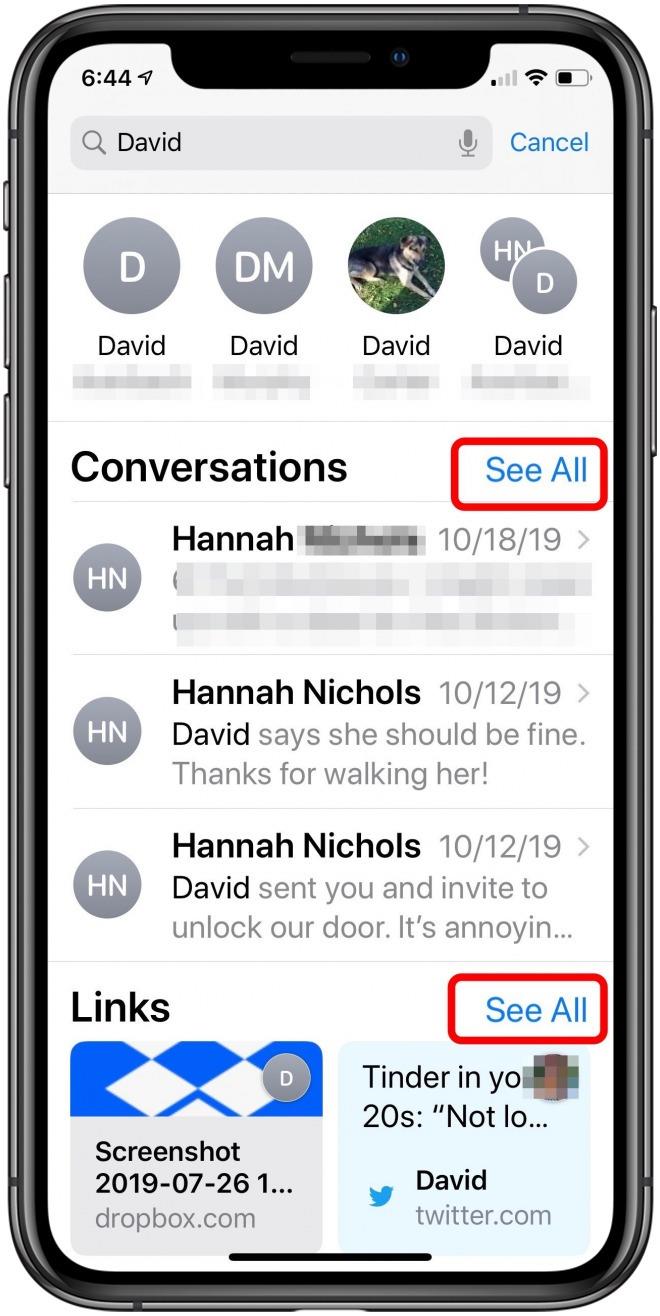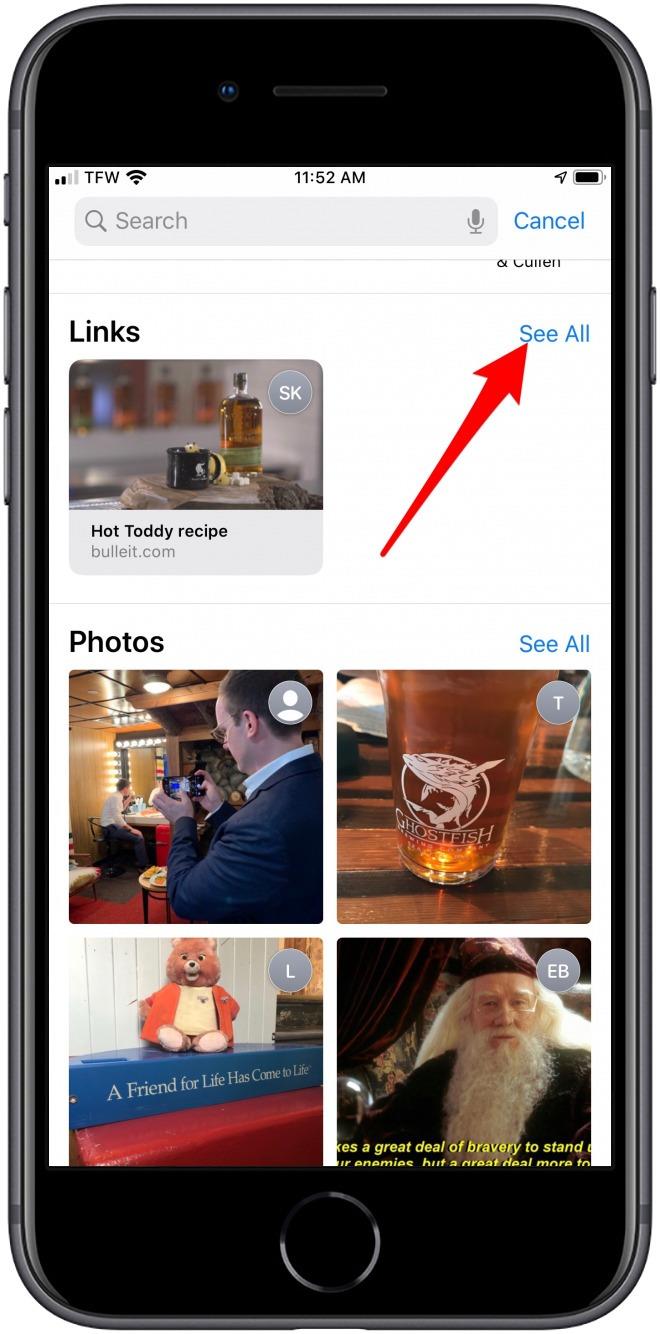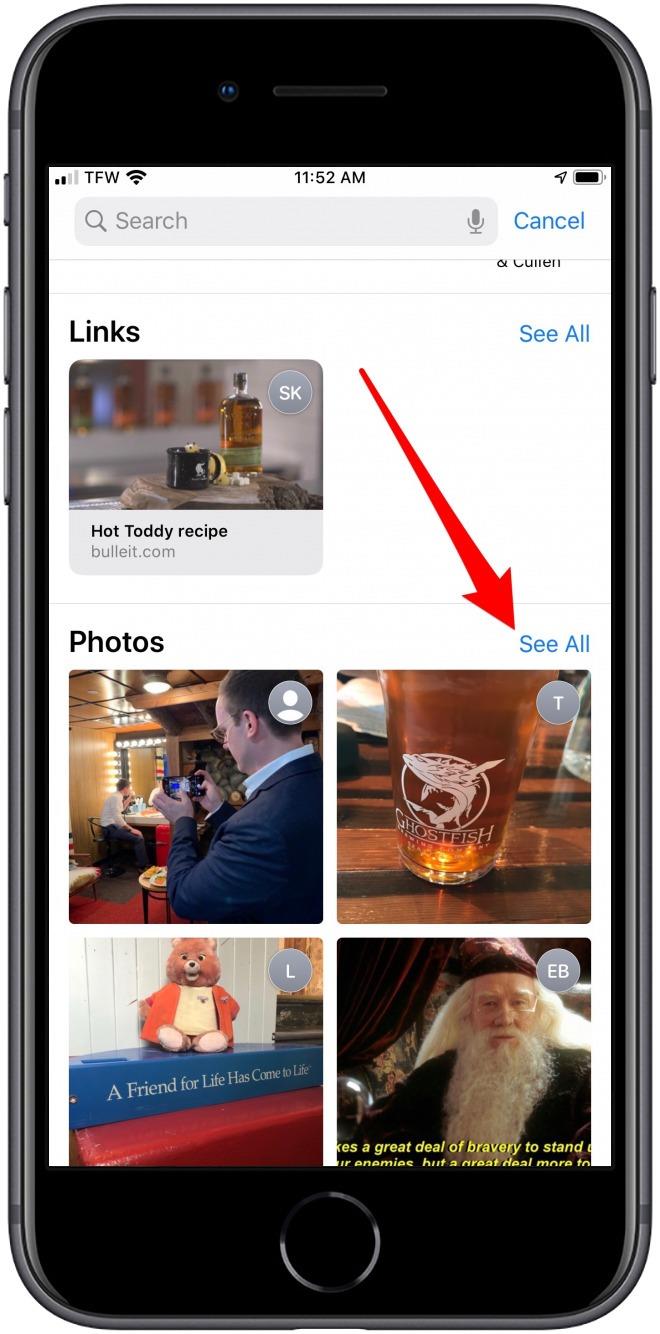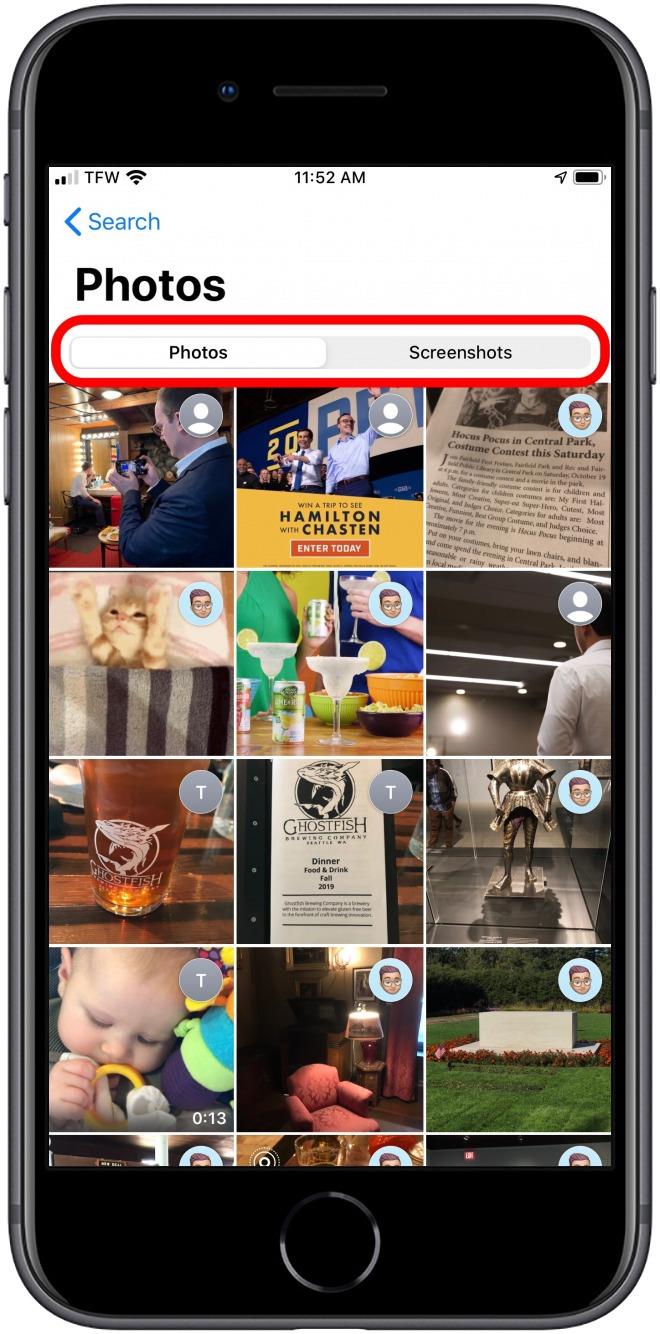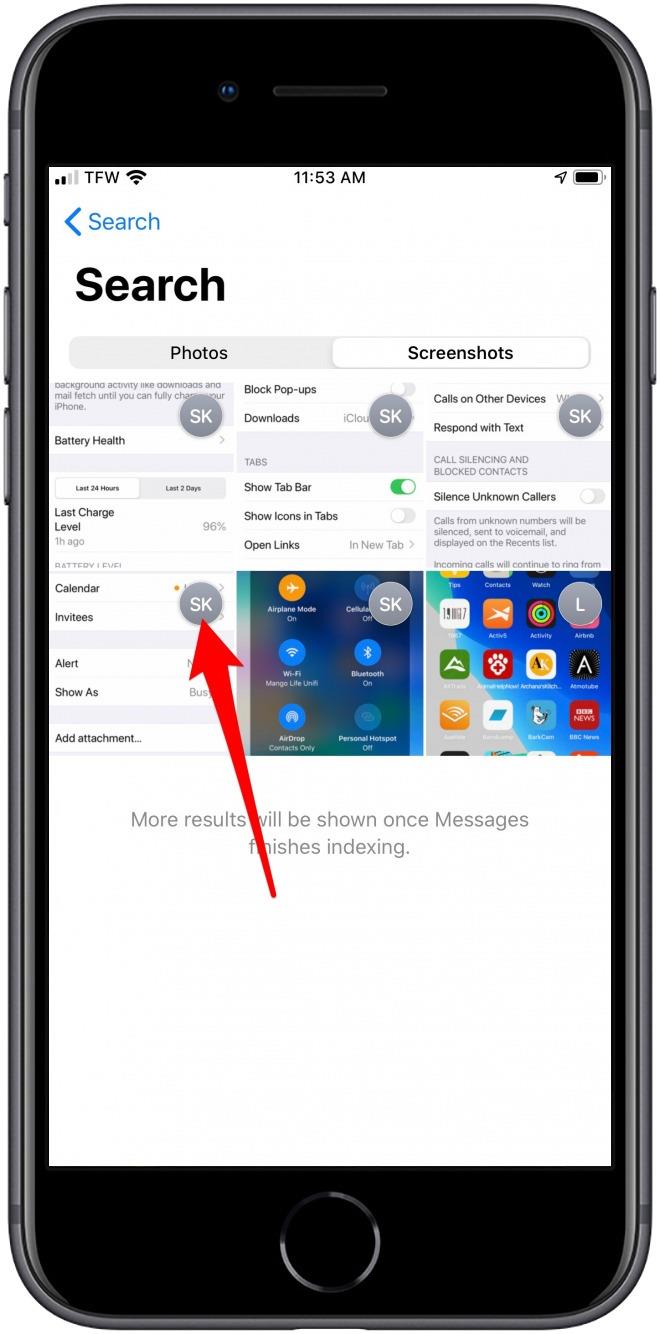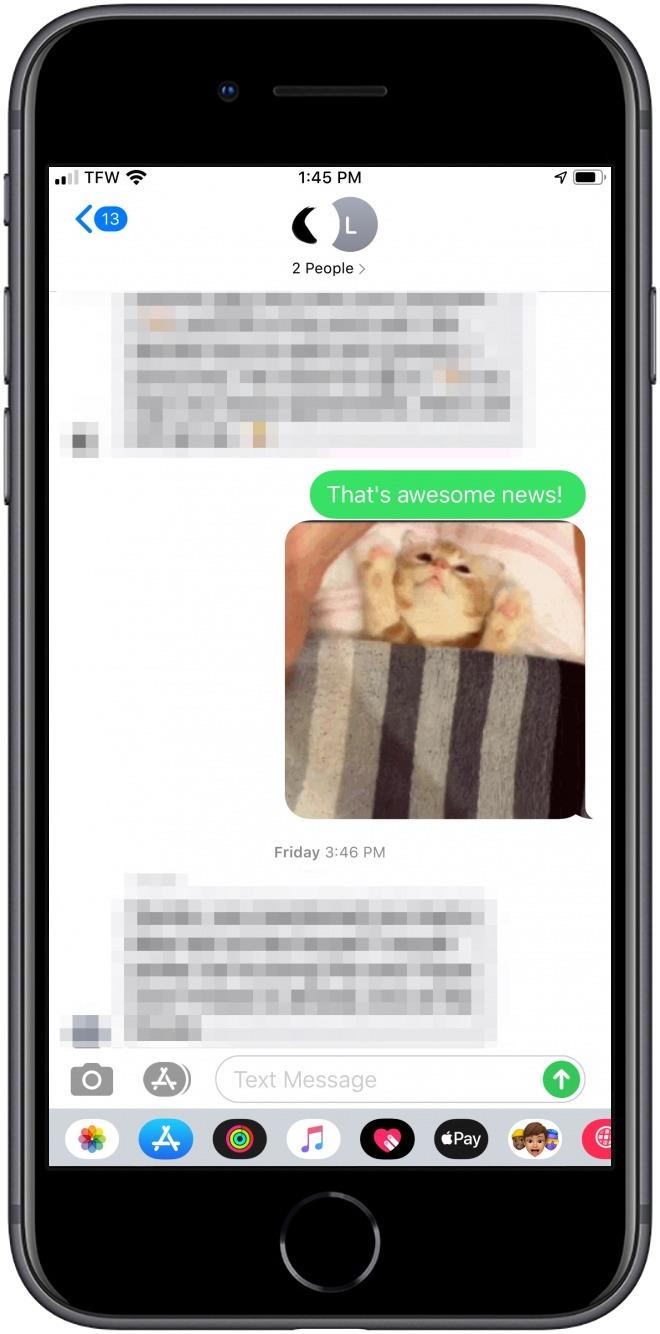V minulosti bylo vyhledávání konkrétního textu ve zprávách bolest hlavy. Nyní je vyhledávání zpráv v aplikaci nejen optimalizováno pro text, ale také umožňuje procházet obrázky, snímky obrazovky a odkazy v zobrazení galerie. K vyhledávací funkci se dostanete otevřením aplikace Zprávy a přetažením dolů z horní části obrazovky. Zde je návod, jak pomocí vyhledávání ve zprávách najít potřebné informace.
Jak používat panel vylepšeného vyhledávání ve zprávách
- Otevři Zprávy aplikace.
- Přetáhněte dolů z horní části obrazovky.
- Klepněte na ikonu Vyhledávání bar.


- Po klepnutí na vyhledávací lištu se zobrazí řada posledních kontaktů. Níže najdete nejnovější fotky, odkazy a místa, která jste dostali ve zprávách.

- Chcete-li použít vyhledávací panel, zadejte slovo nebo frázi.
- Nyní uvidíte kontakty, zprávy, odkazy, fotografie a místa, která jsou pro daný vyhledávací dotaz nejrelevantnější.
- Klepněte na Vidět vše zobrazíte všechny související výsledky v kterékoli části výsledků vyhledávání.

Namísto použití vyhledávací lišty můžete také procházet přílohy v galerii miniatur.
- Chcete-li procházet připojené odkazy, přejděte na Odkazy a klepněte na Vidět vše.
- Chcete-li procházet fotografie nebo snímky obrazovky, přejděte na Fotky a klepněte na Vidět vše.
- Chcete-li procházet sdílená místa, přejděte na Místa a klepněte na Vidět vše.


- Z Fotek můžete procházet jeden Fotky nebo Screenshoty.

- Odkazy, fotografie a snímky obrazovky zobrazí všechny fotografie nebo iniciály příslušného kontaktu v pravém horním rohu miniatury.

- Nakonec klepnutím na výsledek vyhledávání přejdete na tento text.

Nyní víte, jak používat vyhledávání ve Zprávách k revizi starých textů nebo příloh.
Kredit nahoře: leungchopan / Shutterstock.com